3dmax9.0教程:制作我家门上的金属锁
摘要:先看一下最终效果:一、绘制锁实体1、启动3dmax9.0,单击“创建”命令面板,点击“几何体&rdquo...
先看一下最终效果:

一、绘制锁实体
1、启动3dmax9.0,单击“创建”命令面板,点击“几何体”按钮,在下拉列表框中选择“标准基本体”项。单击“长方体”按钮,在视图中绘制一长方体box01,并修改其参数,如图1所示。
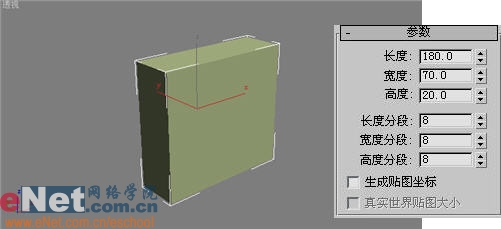
2、选中box01,点击“修改”命令面板,在“修改器列表”下拉框中选择“编辑网格”项,进入其选择面板,点击“顶点”按钮,展开“软选择”卷展栏,修改其参数,如图2所示。
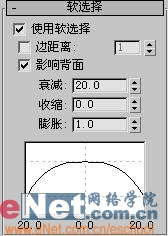
3、在顶部视图中用鼠标框选每一行的顶点,进行拖拽,如图3所示。
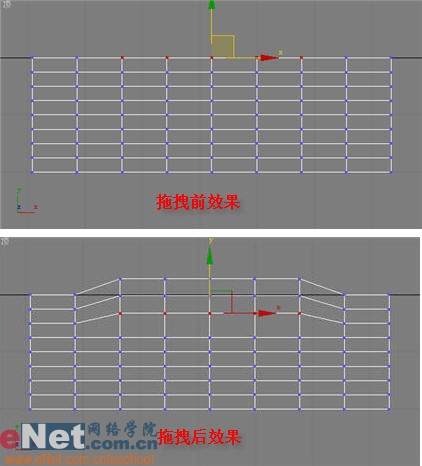
4、通过上下顶点的不同程度的拖拽,最终形成的样子如图4所示。
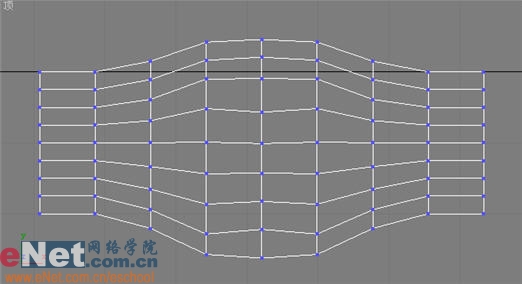
【3dmax9.0教程:制作我家门上的金属锁】相关文章:
★ 3Dsmax8结合Photoshop制作《功夫世界》海报
上一篇:
3dmax9.0教程:打造喜欢的竹子植物
